„Mobile Offline“ nustatymas drobės programose
Įjunkite neprisijungus režimą drobės programoje, jei vartotojams reikia dirbti nesijaudinant dėl interneto ryšio.
Būtinosios sąlygos
Turite turėti aplinkos kūrėjas, sistemos administratoriaus arba sistemos tinkintojas vaidmenį, kad nustatytumėte drobės programų neprisijungus režimą. Šie vaidmenys sukūrė, skaitė, rašė, naikino ir bendrino teises "Canvas" programoje, "Mobile offline" profilyje ir sinchronizavimo klaidų lentelėse. Sužinokite apie iš anksto nustatytus saugos vaidmenis.
Vartotojai, turintys pagrindinio vartotojo vaidmenį, negali atidaryti autonominės programos. Turite sukurti pasirinktinį saugos vaidmuo su skaitymo teisėmis "Canvas" programoje, "Mobile offline" profilyje ir sinchronizavimo klaidų lentelėse.
Jei jau turite pasirinktinį saugos vaidmuo, įsitikinkite, kad jis suteikia skaitymo teises "Canvas" programoje, "Mobile offline" profilyje ir sinchronizavimo klaidų lentelėse. Sužinokite apie saugos vaidmuo prieigos tvarkymo kūrimą arba redagavimą.
Optimizuoti savo programą mobiliajai išjungtai rogramai
Programos mobiliesiems veikia mažuose ekranuose su ribotu ryšiu. Prieš nustatydami režimą neprisijungus, įsitikinkite, kad drobės programa yra optimizuota naudoti neprisijungus ir mobiliuosiuose įrenginiuose. Apsvarstykite naudotojų scenarijus, kuriuos norite aprėpti, ir duomenų, kuriuos naudoja programa, kiekį. Sukurkite paprastą ir supaprastiną programą.
Vadovaukitės šiais geriausios praktikos pavyzdžiais, kai kuriate programą, skirtą naudoti "Mobile offline".
Našumas yra labai svarbus, kai paleidžiate programą mobiliajame įrenginyje. Daugiau informacijos apie našių drobės programų kūrimą rasite Našių programų kūrimo apžvalga.
Nustatykite veikimo būdu susijusius vykdymo scenarijus, pvz., užduotis, kurias atlieka lauke darbą naudojantys vartotojai.
Sumažinkite programos sudėtingumą apribodami lentelių, kurias reikia atsisiųsti, skaičių. Kartais geriau turėti dvi programas, o ne vieną.
Naudokite rodinius, optimizuotus patirčiai, o ne rodykite didelį duomenų rinkinį. Pavyzdžiui, geriau naudoti rodinį Mano aktyvios paskyros , o ne rodinį Visos paskyros .
Lentelių autonominės galimybės įjungimas
Lentelės, įtrauktos į neprisijungus pasiekiamą programą, turi būti sukonfigūruotos naudoti neprisijungus. Kai kuriose integruotose lentelėse jis yra pagal numatytuosius nustatymus. Kai kurių lentelių negalima naudoti neprisijungus. Tačiau galite įjungti galimybę neprisijungus bet kurioje naujoje pasirinktinėje lentelėje.
Prisijunkite prie Power Apps.
Kairiajame šoniniame skydelyje pasirinkite Lentelės.
Pasirinkite lentelę, tada pasirinkite Redaguoti.
Pasirinkite Redaguoti lentelės ypatybes.
Pasirinkite Išplėstinės parinktys, tada slinkite į sekciją Šios lentelės eilutės.
Pasirinkite Galima atjungti nuo interneto.
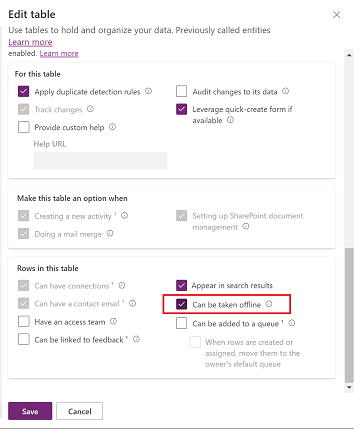
Pasirinkite Įrašyti.
Programos galimybės neprisijungus įjungimas
Kairiajame Power Apps Studio šoniniame skydelyje pasirinkite Programos.
Pasirinkite drobės programą, tada pasirinkite Redaguoti.
Pasirinkite Parametrai.
Pasirinkite Bendra.
Įjunkite parinktį Galima naudoti neprisijungus .
Jei nematote parinkties Galima naudoti neprisijungus, įsitikinkite, kad programa yra sprendime.
Pasirinkite neprisijungus pasiekiamą profilį. Turite du pasirinkimus:
- Naudokite automatiškai sugeneruotą profilį. Šis nustatymas atsisiunčia programoje naudojamas lenteles ir yra rekomenduojama parinktis.
- Sukurkite pasirinktinį "Mobile Offline" profilį, pasirinkite atnaujinimo piktogramą, kad sąraše pamatytumėte savo naują profilį, tada pasirinkite jį.
Uždarykite nustatymų langą, tada įrašykite ir paskelbkite programą.
Puslapis, pagrįstas autonominiu šablonu , automatiškai įterpiamas į programą. Puslapyje yra piktograma, kuri naudoja ryšio Power Fx funkciją, kad atspindėtų programos sinchronizavimo neprisijungus būseną. Galite naudoti jį tokį, koks yra, arba pritaikyti, jei reikia.
Pastaba
Jei įjungiate naujos drobės programos funkciją neprisijungus, įsitikinkite, kad numatytasis pirmasis ekranas yra pagrįstas autonominiu šablonu .
Pasirinktinio "Mobile Offline" profilio kūrimas (su administratoriaus teisėmis)
Jei automatiškai sugeneruotas neprisijungus pasiekiamas profilis neatitinka jūsų poreikių, sukurkite savo. Sužinokite apie neprisijungus pasiekiamų profilių gaires.
Turite paskelbti naują neprisijungus pasiekiamą profilį, kad galėtumėte jį pasirinkti drobės programos nustatymuose. Jei redaguojate ir publikuojate neprisijungus pasiekiamą profilį, taip pat turite publikuoti visas jį naudojančias drobės programas.
Prisijunkite prie Power Platform administravimo centro naudodami administratoriaus paskyrą.
Kairiajame šoniniame skydelyje pasirinkite Aplinkos.
Pasirinkite aplinką, tada pasirinkite Parametrai.
Išplėskite Vartotojai + leidimai, tada pasirinkite Mobilioji konfigūracija.
Pasirinkite Sukurti naują profilį.
Įveskite pavadinimą ir aprašą, tada pasirinkite Kurti.
Sukūrę profilį, pasirinkite jį, kad tęstumėte redagavimą.
Lentelės įtraukimas į autonominio profilio ir filtrų įtraukimas
Norint apriboti į vartotojų įrenginius atsisiunčiamų duomenų kiekį, labai svarbu kiekvienai neprisijungus profilyje sukonfigūruotai lentelei taikyti tinkamą filtrą.
Įsitikinkite, kad sukonfigūravote bent vieną kiekvienos lentelės profilio taisyklę, kad galėtumėte atsisiųsti jos duomenis.
| Tinkinimas | Rekomendacija |
|---|---|
| Organizacijos eilutės - jei pasirinkta, pasirinkite bent vieną iš šių parinkčių: - Vartotojo eilutės - Komandų eilutės - Verslo vieneto eilutės |
Jei norite apibrėžti šį filtrą, turite pasirinkti bent vieną iš pateiktų parinkčių. Labai rekomenduojama lentelei neturėti verslo vieneto lygio filtro, nebent yra rimtas pagrindimas. Jis rekomenduojamas bendrųjų duomenų scenarijui su mažu duomenų rinkiniu, pvz., šalių kodais. |
| Visos eilutės | Jei pasirinksite šį filtrą, negalėsite apibrėžti jokių kitų filtravimo taisyklių. |
| Tik susijusios eilutės | Įsitikinkite, kad susijusi lentelė buvo įtraukta į autonominį profilį. |
| Pasirinktinis | Galite nustatyti pasirinktinį filtrą iki trijų lygių gylio. |
Atminkite, kad pasirinktiniame filtre galite turėti 15 susijusių lentelių. Taip pat galite turėti 15 ryšių. 15 ryšių riba yra tranzityvi, t. y. jei lentelėje B yra N ryšių, o lentelėje A pridedate nuorodą į lentelę B, tada A santykių skaičius padidinamas N+1; vienas plius N jau B lentelėje. Šis apribojimas taikomas profilio elementui profilio lentelėje.
Sekcijoje Duomenys , pasiekiami neprisijungus pasirinkite Įtraukti lentelę.
Pasirinkite lentelę ir apibrėžkite filtrus.
Pasirinkite Pirmyn.
Nustatykite toliau nurodytus filtrus:
Pasirinkite eilutes, kurias leisite naudoti neprisijungus. Jei parinktis Pasirinktinė, norėdami nustatyti išplėstines sąlygas, naudokite išraiškos žodžio funkciją.
Ryšiai nurodo skirtingus ryšius, kuriuos galima naudoti tarp dabartinės lentelės ir kitų lentelių, pridėtų prie autonominio profilio. Pasirinkus ryšį užtikrinama, kad susijusios eilutės, einančios po to ryšio, bus atsisiųstos ir pasiekiamos neprisijungus. Profilyje galite turėti tik iki 15 susijusių lentelių. Jei viršysite ribą, gausite klaidos pranešimą ir negalėsite publikuoti autonominio profilio.
Sinchronizavimo intervalas apibrėžia sinchronizavimo dažnį, kuris turi būti taikomas įrenginyje, kuris sinchronizuojamas su duomenimis su serveriu. Jei lentelės duomenys, pvz., katalogo ar produktų lentelės, dažnai nesikeičia, galbūt norėsite sutelkti dėmesį tik į duomenų sinchronizavimą, kai to reikia, pvz., atnaujinti tik kartą per dieną.
Pasirinkite Išsaugoti.
Svarbu
Neįtraukite vartotojų į autonominio profilio sritį Vartotojai, turintys prieigą neprisijungus. Ši galimybė taikoma tik modeliu pagrįstoms programoms ir taikoma tik tam tikriems naudotojams.
Pasirinktinio "Mobile Offline‟ profilio kūrimas (be administratoriaus teisių)
Jei jūsų Power Apps paskyra neturi administratoriaus teisių, vis tiek galite sukurti "Mobile Offline" profilį. Netrukus galėsite tiesiogiai sukurti Power Apps Studio neprisijungus pasiekiamą profilį. Iki tol naudokite šį sprendimą.
Sukurkite modeliu pagrįstą programą bandymo aplinkoje, kuri naudoja tas pačias lenteles kaip ir drobės programa.
Nustatykite modeliu pagrįstą programą, kad ją būtų galima naudoti neprisijungus.
Sukurkite numatytąjį profilį ir pridėkite lentelių su filtrais.
Paskelbkite modeliu pagrįstą programą.
Drobės programoje pasirinkite neprisijungus pasiekiamą profilį.
Autonominio šablono ir būsenos neprisijungus piktogramos naudojimas
Kad būtų lengviau kurti arba konvertuoti drobės programą, skirtą naudoti neprisijungus, sukūrėme šabloną neprisijungus . Šablone naršymo juostoje yra gaublio piktograma, rodanti ryšio ir sinchronizavimo būseną, o neprisijungus atsiduriama patirties centre. Vartotojai visada žino, ar jų įrenginys ir duomenys yra paruošti naudoti.
Naujas puslapis, sukurtas naudojant autonominį šabloną, automatiškai įterpiamas, kai tik drobės programoje įjungiate galimybę dirbti neprisijungus.
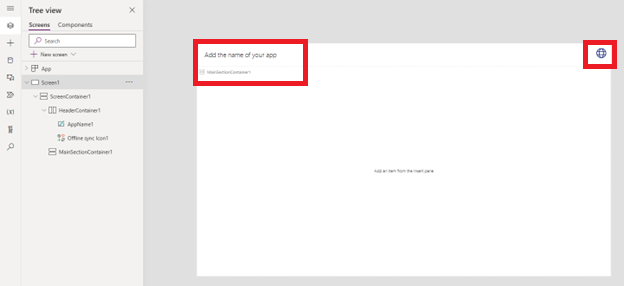
Taip pat galite pridėti naują puslapį, pagrįstą autonominiu šablonu, taip pat, kaip pridedate puslapius iš bet kurio kito šablono.
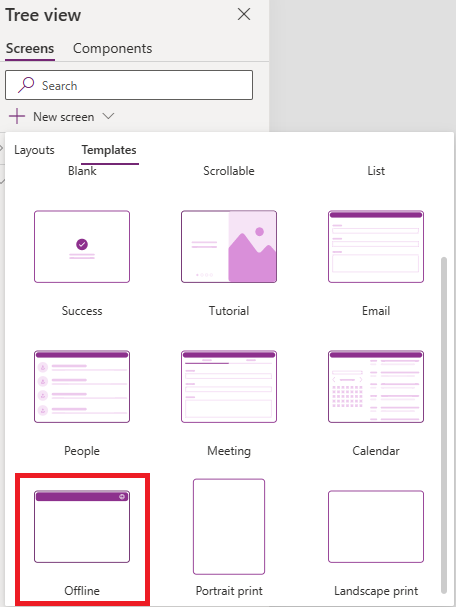
Gaublio piktograma šablono naršymo juostoje naudoja skirtingas piktogramas, atsižvelgiant į funkcijos vertę Power Fx Connection.Sync . Galite sukurti savo piktogramą ir nustatyti piktogramos ypatybę naudodami šį Power Fx scenarijų:
Switch(Connection.Sync,
ConnectionSync.Connected, Icon.Globe,
ConnectionSync.ConnectedWithWarning, Icon.GlobeWarning,
ConnectionSync.ConnectedPendingUpsync, Icon.GlobeChangesPending,
ConnectionSync.ConnectedError, Icon.GlobeError,
ConnectionSync.ConnectedRefresh, Icon.GlobeRefresh,
ConnectionSync.NotConnected, Icon.GlobeNotConnected,
ConnectionSync.NotConnectedWithWarning, Icon.GlobeWarning,
ConnectionSync.NotConnectedPendingUpsync, Icon.GlobeChangesPending,
ConnectionSync.NotConnectedSyncError, Icon.GlobeError)
Galite nustatyti ypatybę OnSelect naudodami funkciją Power Fx , ShowHostInfo kad būtų rodomas įrenginio būsenos puslapis , kai pasirenkate gaublio piktogramą.
ShowHostInfo(HostInfo.OfflineSync)
Galite nustatyti ypatybę Matomas naudodami funkciją Power Fx , Host kad gaublio piktograma būtų rodoma tik tada, kai programa naudojama grotuve, kuris palaiko režimą neprisijungus.
Host.OfflineEnabled
Eksportuokite sprendimą, kuriame yra drobės programa, įgalinta veikti neprisijungus
Kai eksportuojate sprendimą naudodami neprisijungus pasiekiamą drobės programą, taip pat turite eksportuoti programos neprisijungus pasiekiamą profilį, nes tai yra programos priklausomybė.
prisijunkite Power Apps ir kairiojoje naršymo srityje pasirinkite Sprendimai.
Pasirinkite sprendimą, kurį norite eksportuoti, tada pasirinkite Redaguoti.
Pasirinkite drobės programą, kuri įgalinta naudoti neprisijungus, tada pasirinkite Išplėstinis > pridėti reikiamus objektus.
Įsitikinkite, kad susietas autonominis profilis yra sprendime, tada galite jį eksportuoti.